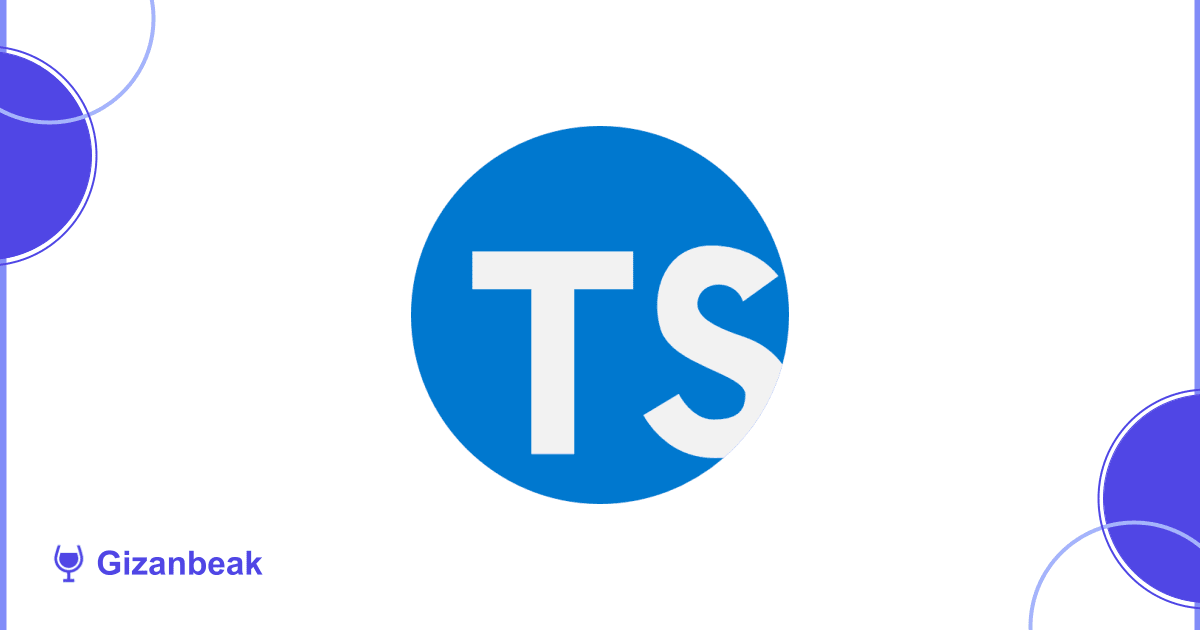TypeScript Playgroundって何?
こんにちは!👋
この記事では初心者にも分かりやすい TypeScript Playgroundの使い方を解説していきます。
TypeScript Playgroundは、TypeScriptのコードをブラウザ上で簡単に試せるオンラインエディタです。
TypeScriptはJavaScriptに静的型付けなどの機能を追加した言語で、大規模なプロジェクトでも安全にコードが書けるように設計されています。
では実際にTypeScript Playgroundを使って、TypeScriptの魅力を体感してみましょう!
https://www.typescriptlang.org/play
TypeScript Playgroundでできること

TypeScript Playgroundはブラウザ上でTypeScriptのコードを編集、実行、共有できるオンラインエディタです。
主に以下の機能を使用することができますあります。
- プログラムの実行
- コンパイルエラーの確認
- コードの共有
それでは、これらの機能を詳しく見ていきましょう!
プログラムを実行してみよう!
まずは簡単なプログラムを実行してみましょう。
TypeScript Playground にアクセスし、左側のエディタに下記のコードを入力してください。
console.log('Hello, TypeScript Playground!');
入力が終わったらエディタの上にある Run ボタンをクリックすると、このコードが実行されます。

また、console.log のようなコンソールに出力する関数を記述して実行すると、エディター右側にあるパネルの Logs を押して出力結果を確認できます。
上記のコード例では Hello, TypeScript Playground! という文字列が表示されるはずです。

このようにTypeScript Playgroundでは環境構築の手間を省きつつ、コードを実行してTypeScriptの機能を学ぶことができます。
コンパイルエラーをチェックしよう
コンパイルエラーが起きた場合、TypeScript Playgroundはエラーを表示してくれます。
次のコードを入力し、エラーが発生することを確認しましょう!
let myNumber: number = 'This is not a number';
このコードは数値型として定義している myNumber 変数へ文字列を代入しているため、型エラーが発生して以下のようにエラーメッセージが表示されます。

エラーがある場合は該当箇所のコードに赤色の波線が引かれるため、マウスオーバーすることでエラーの内容を確認できます。
このようにTypeScriptは静的型付けをサポートしているため、コンパイル時に型の不整合があるとエラーになります。
エラーの原因や解決方法を確認し修正を行っていくことで、より安全なコードが書けるようになります。
コードを共有しよう!
TypeScript Playgroundで書いたコードは他の人に簡単に共有できます。
画面上部にある Share ボタンをクリックすると、共有用のURLが生成されてクリップボードにコピーされます。
このURLをペーストして友達やチームメイトと共有してコードを見てもらいましょう!
何か詰まったところがある場合にはコードを共有することで、簡単に問題を解決できたり新しいアイディアのためにフィードバックを得ることができます。
この記事ではTypeScript Playgroundの基本的な使い方を初心者にもわかりやすく解説しました。
もっとTypeScriptについて深く学んでみたい方は
TypeScriptの公式ドキュメント を読んでみるのもおすすめです。
これからもTypeScript Playgroundを使って楽しく学びながらスキルを磨いていきましょう!
TypeScriptの短絡評価の使い方「&&」「||」「??」の解説
TypeScriptのタイマー関数setTimeoutとsetIntervalの使い方
TypeScriptの多次元配列の使い方についてわかりやすく解説
TypeScriptでのタプルの使い方と実践テクニックを解説
TypeScriptのimport typeをわかりやすく解説
TypeScriptの配列やオブジェクトのソート完全ガイド
TypeScriptコメントアウトの使い方 完全ガイド
TypeScriptのオブジェクトとプロパティの存在チェック完全ガイド
TypeScriptで即時関数を使う方法を解説!基本から実践的な使い方まで